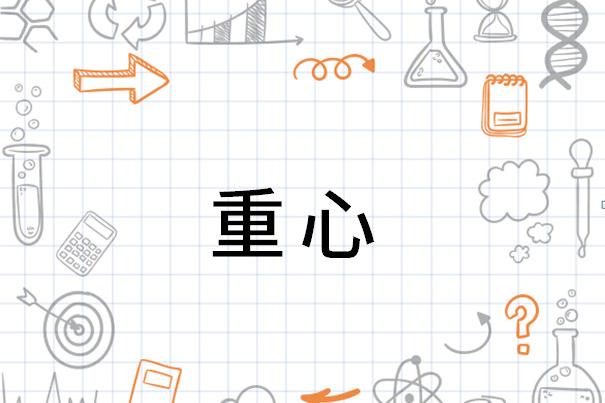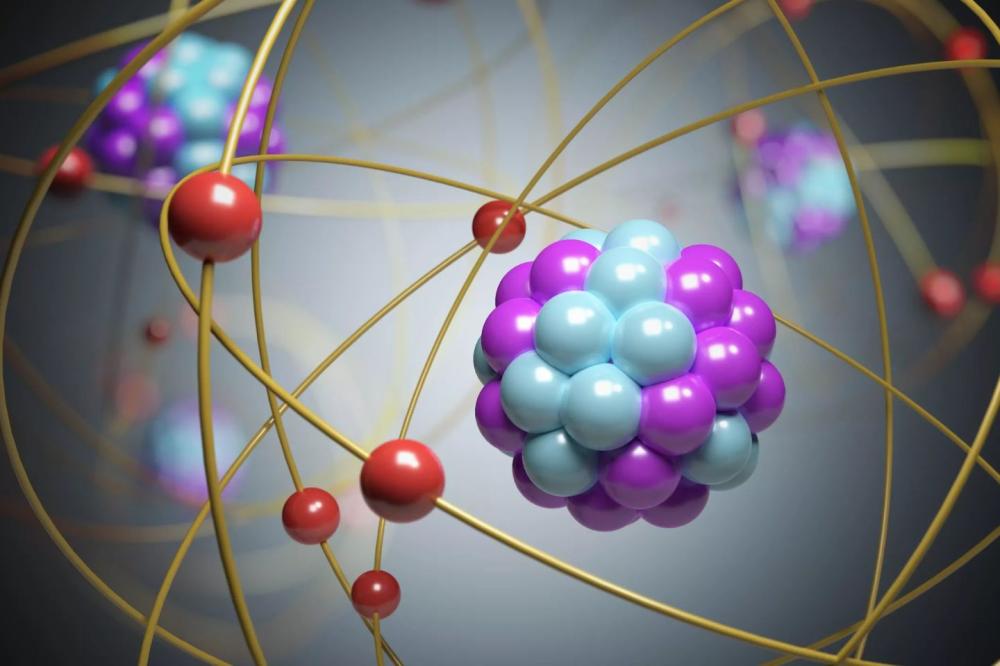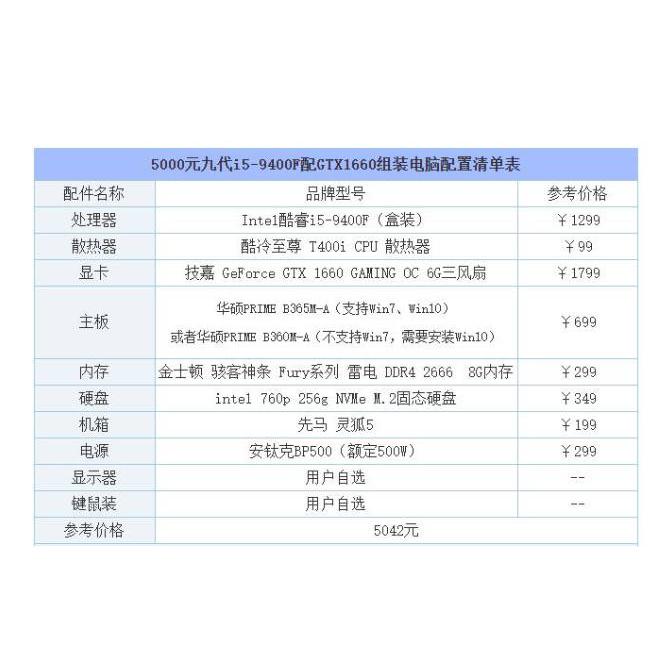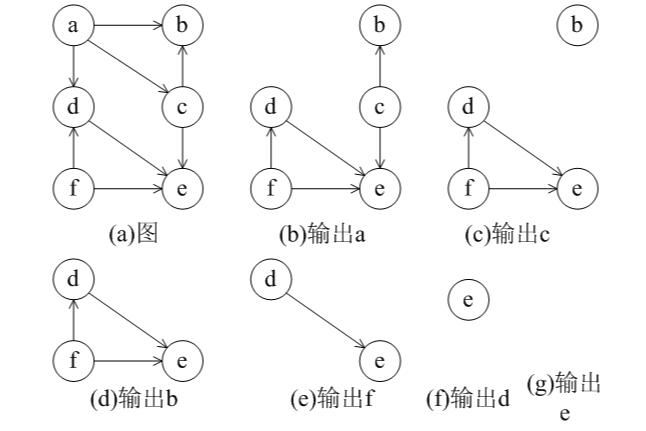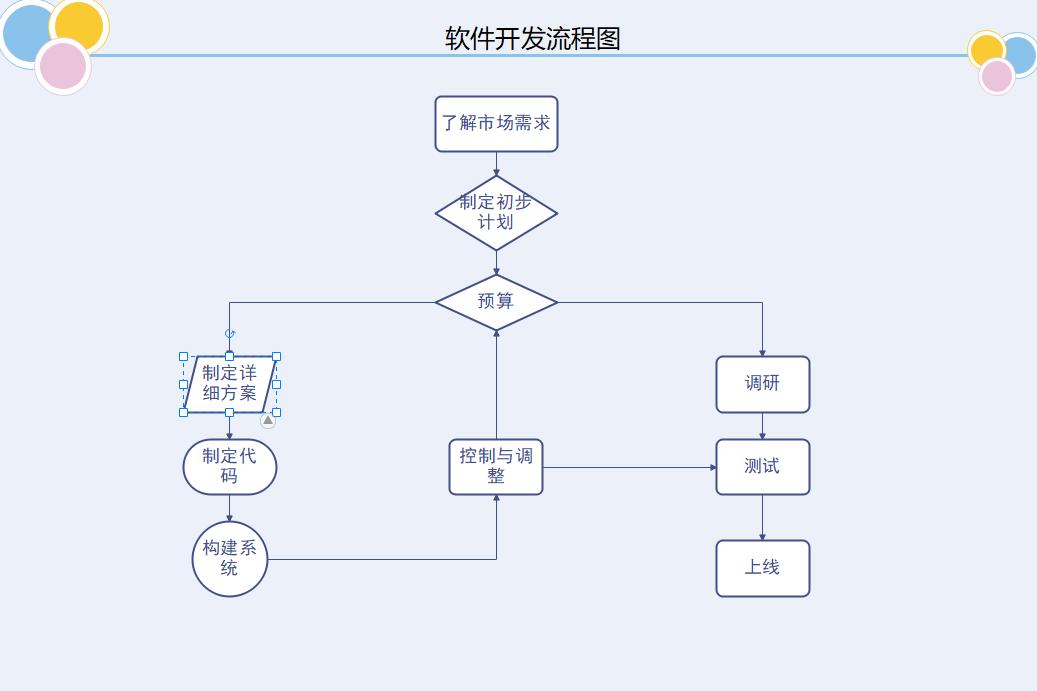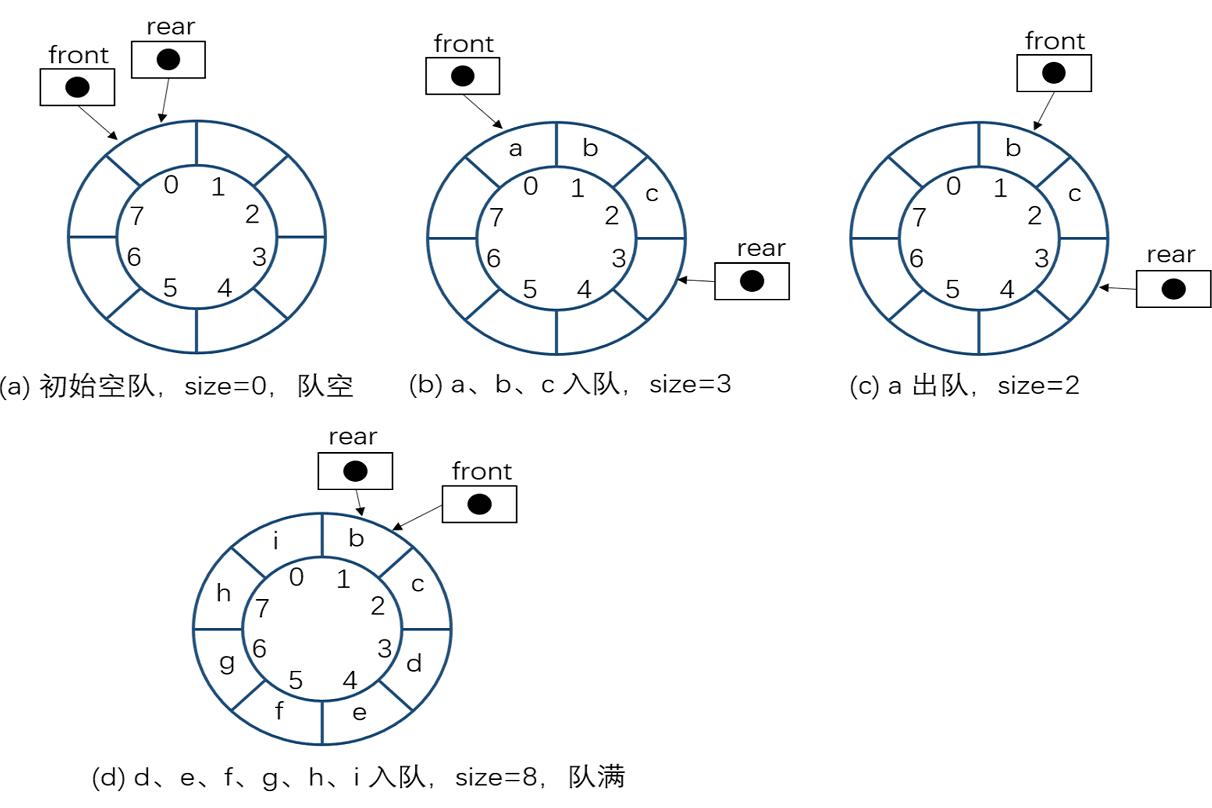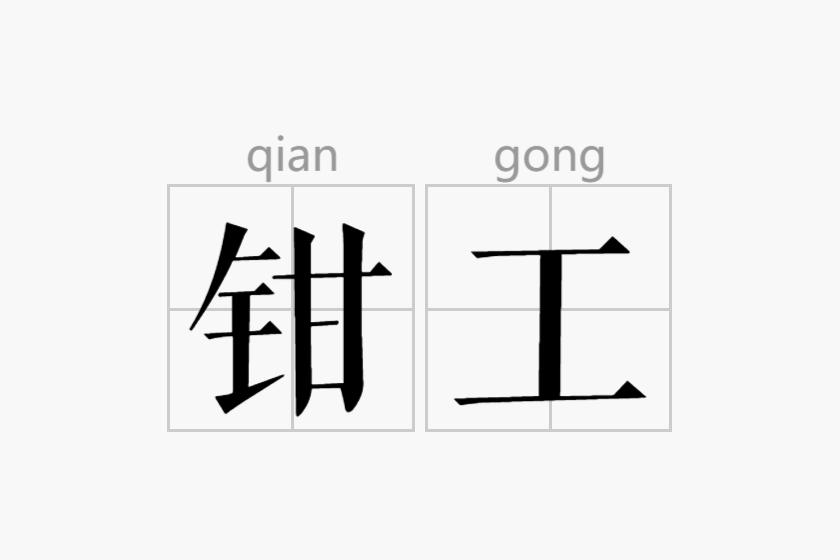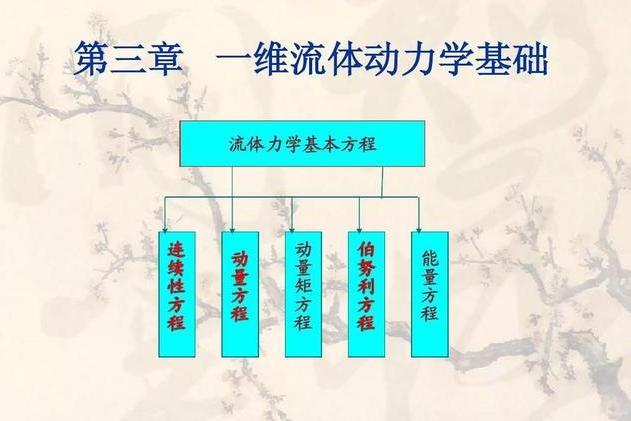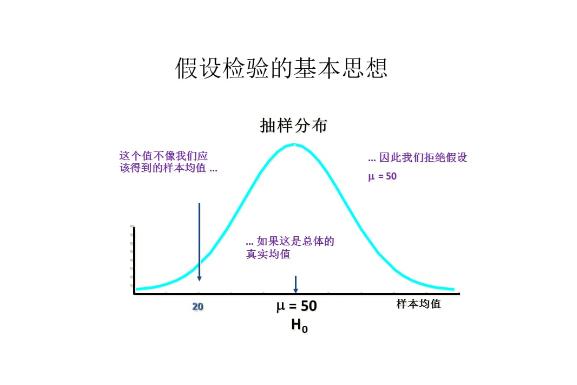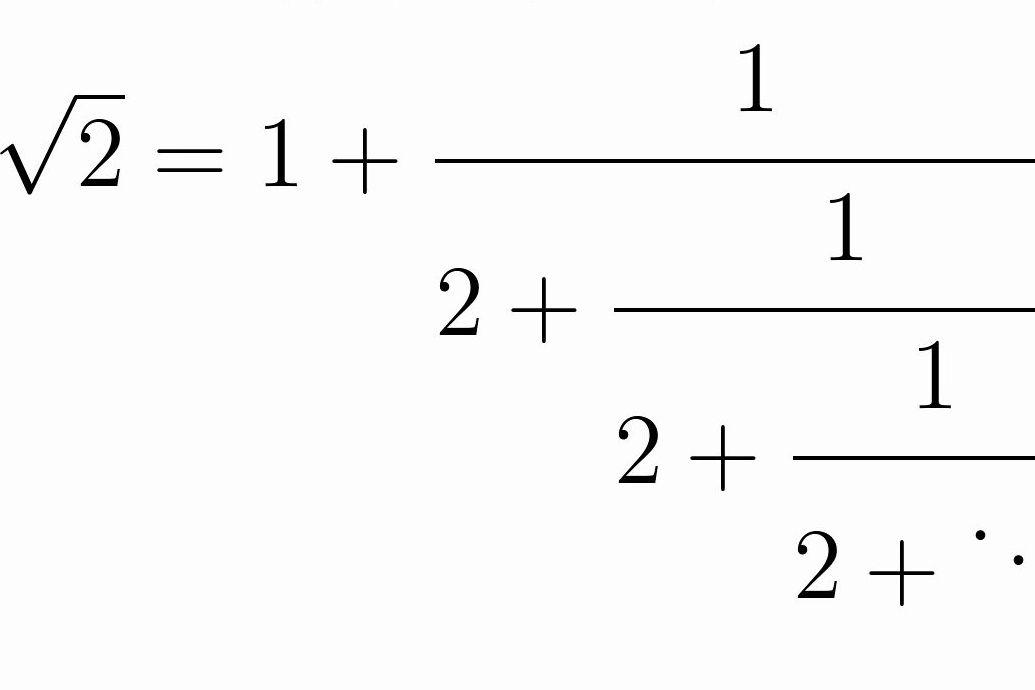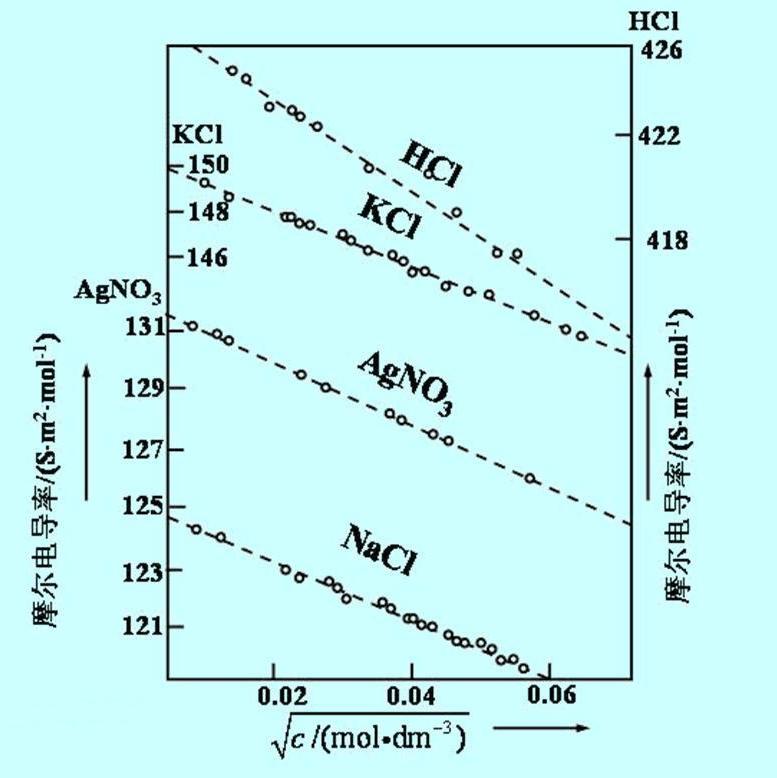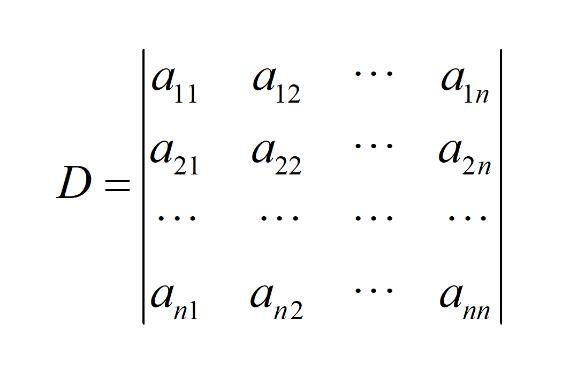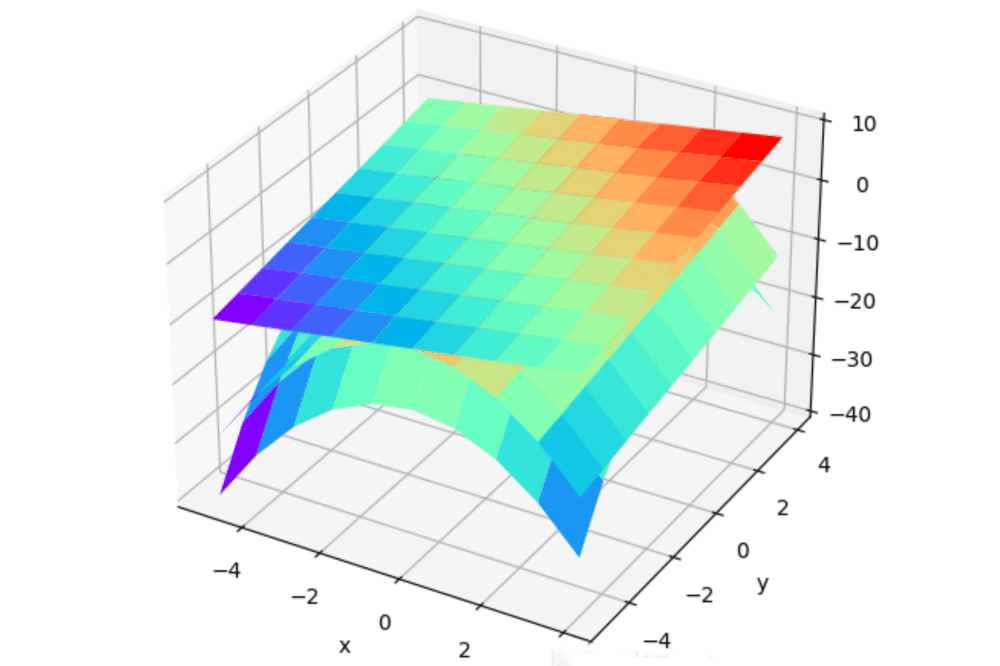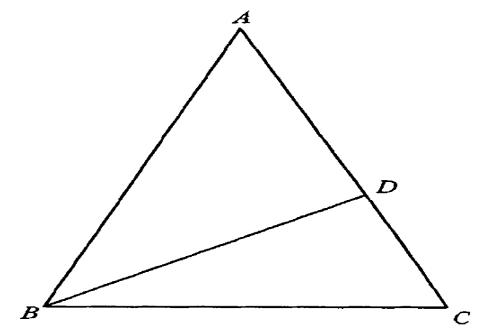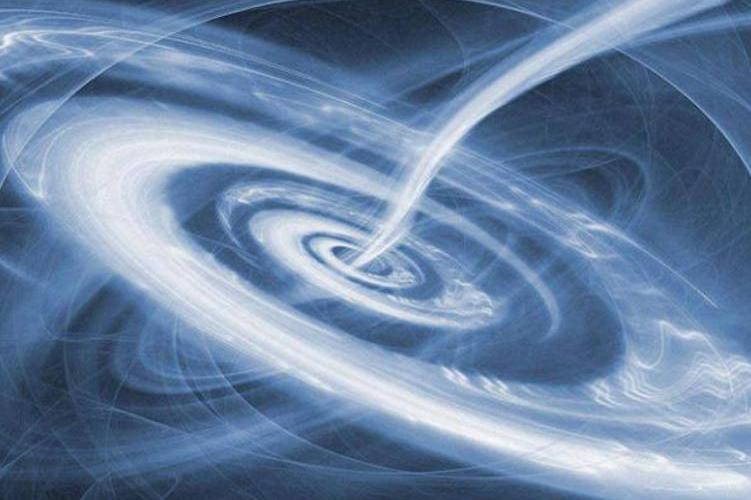定義
簡單而形象地說,桌面是一切應用程序操作的出發點,是計算機啟動後,操作系統運行到正常狀态下顯示的主屏幕區域。計算機屏幕布置得就像實際的辦公桌的桌面一樣,可以把常用的工具和文件全都放到桌面上,就像在辦公桌旁工作一樣輕松自如,不必每次開機後再去搜尋它們,也可以根據自己的愛好和習慣對桌面進行配置。其實,桌面是計算機硬盤上的一個隐含子文件夾。
從更廣義上講,桌面有時包括任務欄。任務欄是位于屏幕底部的水平長條,與桌面不同的是,桌面可以被打開的窗口覆蓋,而任務欄幾乎始終可見。任務欄主要由三部分組成:中間部分,顯示正在運行的程序,并可以在它們之間進行切換;它還包含最左側的“開始”按鈕,使用該按鈕可以訪問程序、文件夾和計算機設置;通知區域位于任務欄的最右側,包括一個時鐘和一組圖标。這些圖标表示計算機上某程序的狀态,或提供訪問特定設置的途徑。将指針移向特定圖标時,會看到該圖标的名稱或某個設置的狀态。雙擊通知區域中的圖标通常會打開與其相關的程序或設置。
桌面位置
桌面文件夾一般位于相應的用戶文件夾中,假設為XP系統,并且安裝在C盤,當前用戶為USER,則USER的桌面文件夾位置為“C:Documents and SettingsUSER桌面”。另外,在默認狀态下,用戶名為USER的桌面還會繼承“ALL USERS”和"DEFAULT USERS"兩個文件夾中内容。假設為Windows7系統,并且安裝在D盤,當前用戶為USER2,則USER2的桌面文件夾位置為“D:UsersUSER2Desktop”。
移動桌面
習慣上用戶都會把比較常用的重要的文檔放在桌面便于操作,但這樣也造成了不便,在不清楚狀況的時候被重裝了系統,特别是用克隆(ghost)就極可能造成數據丢失了,在這種情況下,用戶就有必要對桌面文件夾的位置進行一下移動了。
如果隻是剪切桌面的目錄,直接粘貼到其他的分區,并不能真正移動桌面文件夾所在位置。因為桌面所在文件夾還受到注冊表中多個注冊表項影響。強制移動桌面所在文件夾位置可能會造成無法登錄Windows、不能創建寬帶連接等錯誤。
内容
桌面圖标
這些圖标各自都代表着一個程序,用鼠标雙擊圖标就可以運行相應的程序。下面列出幾個常見的系統圖标。
Windows XP SP|Windows XP SP2及以前名稱:
a-我的電腦、b-網上鄰居、c-回收站、d-我的文檔、e-控制面闆、f-Internet Explorer。
Windows XP SP|Windows XP SP3及以前名稱:
a-我的電腦、b-網上鄰居、c-回收站、d-我的文檔、e-控制面闆、f-Internet Explorer。
Windows Vista/718内名稱:
a-計算機、b-網絡、c-回收站、d-(電腦用戶名)、e-控制面闆、f-Internet Explorer。
Windows8.1内的名稱:
a-這台電腦、b-網絡、c-回收站、d-(電腦用戶名)、e-控制面闆、f-Internet Explorer。
Windows10内的名稱:
a-此電腦、b-網絡、c-回收站、d-(電腦用戶名)、c-控制面闆、d-Microsoft Edge。
快捷方式
用戶也可以為自己常用的程序在桌面上建立一個圖标。通過雙擊這個圖标來運行程序,這種運行程序的方式叫做快捷方式。
1、在屏幕空白處單擊鼠标右鍵,在彈出式菜單中選取“新建”、再單擊“快捷方式”。
2、在對話框中輸入快捷方式對應的程序名或單擊“浏覽”按鈕選取一個程序,單擊“下一步”和“完成”按鈕,就在桌面上創建了一個快捷方式。
3、可以用鼠标左鍵按住這個圖标,用拖拽的方法把它放置到屏幕的任意地方。
桌面最下方的長條是任務欄,任務欄中顯示你正在運行的程序(Windows7/8系統還可以顯示固定的程序)。在任務欄解鎖的情況下,用鼠标左鍵按住任務欄,可以把它拖到屏幕的四邊;任務欄的大小也可以改變,把鼠标光标移到任務欄的邊界,會看到光标變成了一個上下箭頭,這時按下鼠标左鍵拖動,就可以改變任務欄的大小了。任務欄的最右邊是一個數字時鐘,顯示當前時間。左邊是後台程序的圖标,單擊圖标可以激活後台程序。如果電腦裝有聲卡,這裡還會有一個小喇叭,它是音量控制圖标,用鼠标單擊它可以調節播放聲音的音量。在其左邊會有一個語言指示器,通過它可以選擇和切換輸入法。任務欄的最左邊是開始按鈕,用戶每次使用電腦,都可以從這裡開始自己的工作。
開始按鈕
單擊開始按鈕,就彈出了開始菜單(Windows8及Windows8.1則彈出開始屏幕),這個菜單包含有幾個選項,都是比較重要和常用的。
Windows XP的開始菜單
程序:包含有絕大部分的應用程序,包括Windows資源管理器、附件程序組和用戶自行安裝的大部分程序。
文檔:包含15個最近打開過的文檔名稱,如果要使用某個最近打開過的文檔,可以在這裡直接用鼠标單擊該文檔的名稱。
設置:這裡可以進行系統的各項設置。
查找:可以用來查找計算機中的文件或文件夾。
幫助:打開系統的幫助文件,查閱幫助信息。
運行:在欄中輸入要運行的程序路徑和程序名,系統會運行該程序。
關機/注銷:可以選擇是要關閉計算機還是要重新啟動計算機,也可以注銷用戶。
Windows7的開始菜單
文檔/圖片/音樂/遊戲:顯示各自的項目,也就是打開個人文件夾。
控制面闆:打開控制面闆,裡面包含了對電腦的設置。
設備和打印機:管理硬件設備。如果電腦裝有打印機,還可以管理打印機。
默認程序:設置默認程序。
幫助和支持:顯示關于Windows7的幫助信息。
關機:同Windows XP的“關機/注銷”。
所有程序:同Windows XP的“程序”。
此外,還可以把部分程序固定到開始菜單當中,部分程序還可以有跳轉列表。
Windows8系統沒有開始菜單,隻有開始屏幕。Windows Vista的開始菜單與Windows7接近。
Windows10的開始菜單
左側:同Windows7的“所有程序”。
右側:同Windows8的“開始屏幕”中的磁貼。
可自由調節Windows10開始菜單的大小。
桌面圖标格式
一個圖标實際上是多張不同格式的圖片的集合體,并且還包含了一定的透明區域。因為計算機操作系統和顯示設備的多樣性,導緻了圖标的大小需要有多種格式。操作系統在顯示一個圖标時,會按照一定的标準選擇圖标最适合當前顯示環境和狀态的圖像。widows系統桌面圖标常用格式有四種,分别是ico、png、icl、ip。
PNG
PNG是"可移植的網絡圖象文件格式",是Macromedia公司出品的fireworks的專業格式,這個格式使用于網絡圖形,支持背景透明,缺點是不支持動畫效果。它使用的壓縮技術允許用戶對其進行解壓,優點在于不會使圖像失真。同樣一張圖像的文件尺寸,BMP格式最大,PNG其次,JPEG最小。根據png文件格式不失真的優點,我們一般将其使用在DOCK中作為可縮放的圖标。
ICO
ICO是Icon file的縮寫,是Windows的圖标文件格式的一種,可以存儲單個圖案、多尺寸、多色闆的圖标文件。這種文件格式廣泛存在于windows系統中的dll、exe文件中。對于ico文件,既然他是windows圖标的專門格式,那麼,我們在替換系統圖标時就一定會使用到它了。一個簡單的應用是給應用程序的快捷方式換圖标,這時候就必須使用ico格式的圖标了。另外隻有Windows XP以上的系統才支持帶Alpha透明通道的圖标,這些圖标用在Windows XP以下的系統上會很難看。
ICL
icl文件隻不過就是一個改了名字的16位Windows DLL(NE模式)。裡面除了圖标什麼都沒有,我們可以将其理解為按一定順序存儲的圖标庫文件。icl文件在日常應用中并不多見,一般是在程序開發中使用。icl文件可用iconworkshop等軟件打開查看。
IP
ip是我們常用的Iconpackager軟件的專用文件格式。它實質上是一個改了擴展名的rar文件,用WinRAR可以打開查看(一般會看到裡面包含一個.iptheme文件和一個.icl文件)。使用方法很簡單,可直接雙擊應用,或在iconpackager中點“安裝新包裹”載入。
虛拟化
在雲計算技術十分火熱的今天,桌面虛拟化作為雲計算的一種重要應用獲得了空前的發展。桌面虛拟化通過虛拟化技術和雲計算技術的結合,采用集中管理,集中控制,定制顯示的核心思想,将用戶的桌面環境和用戶的計算環境進行分離。從用戶角度來看,用戶可以通過客戶端來獲得個性化定制的虛拟桌面環境。從企業角度來看,通過數據中心把用戶的虛拟資源進行集中化的管理,可以大大的減少管理成本和人力成本。
目前,計算機和互聯網的進步極大地改變了人們的生活和工作方式,越來越多的先進技術被應用到辦公環境中,其中尤以雲桌面技術最為前沿。目前的雲桌面技術融合了以雲計算、虛拟化、服務自動化管理為代表的大量革新技術。在雲桌面平台中,虛拟化技術借助雲計算的便捷性與靈活性,提高了其自身的應用價值與資源利用率。雲桌面技術具有極高的商業價值,其可以使公司員工的工作不再受時間與地點的限制,并且保證了數據安全。
雲桌面技術
雲桌面技術是一種依托于網絡支撐,全新的獲取計算資源的方式,以它為架構的校園基礎設施服務的顯著特征是靈活性。雲桌面除了具有方便維護、數據集中、成本較低、易于擴展的優點之外,還通過使用虛拟桌面技術實現了桌面管理架構的集中式管理。
它不僅提高了現有機房資源的利用率,提升機房教學質量,還通過現有技術條件與管理手段來減輕管理人員的工作壓力,使得高校計算機機房管理變得正規、科學、高效,是管理人員必須考慮的問題。
相關設置操作
去除圖标陰影
默認設置中,桌面上的圖标的文字下面都會有陰影,如果想去掉文字的陰影,可以這樣做:用鼠标右鍵單擊“我的電腦”,在彈出的菜單中選擇“屬性→高級→性能→設置”,然後在“視覺效果”中去掉勾選“在桌面上為圖标标簽使用陰影”,單擊“确定”退出(如圖1所示),即可獲得好的視覺效果。
消除快捷方式
用windows優化大師實現,具體步驟如下:
1、下載安裝windows優化大師,打開軟件。
2、系統優化---系統個性設置---桌面設置---選中“消除快捷方式圖标上的小箭頭”---點右下角設置---關閉軟件即可。
壁紙設置
基于Windows Vista及以下系統版本的壁紙設置方法:
1.先将圖片下載保存至電腦。
2.鼠标右鍵點擊電腦桌面空白處,選擇屬性。
3.在彈出的“顯示屬性”設置界面中選擇“桌面”選項。
4.在“桌面”選項中點擊“浏覽”。
5.在“浏覽”窗口查找并選擇已經下載到電腦裡的桌面背景圖片,選中圖片後,點擊“打開”。
6.最後點擊“确定”即可。
基于Windows7及以上系統版本的壁紙設置方法:
1.先将圖片下載保存至電腦。
2.鼠标右鍵點擊電腦桌面空白處,選擇個性化。
3.選擇下方的"桌面背景"字樣。
4.點擊浏覽,選擇下載好的圖片的文件夾。
5.選擇圖片後點擊"保存更改"。
動态壁紙設置
在開始制作動态桌面圖标之前需要做一些準備工作。首先,準備一些需要更換的動态圖标文件,推薦使用GIF文件也可使用其他動态圖片格式。動态圖标可以去網上下載也可以自己動手制作。如果自己制作的話可以在圖标的下面加上相應的文字,也更接近系統默認的桌面圖标顯示方式,然後尋找一款使用熟練的網頁編輯工具。
第一步:在網頁編輯工具中,建立一個空白頁面,設置網頁背景為你喜愛的桌面圖片。可以參照桌面原有圖标布局在相應的位置插入制作好的圖标文件,當然也可以按照個人喜好将圖标放置在喜歡的位置。熟悉網頁制作的朋友可以用表格之類的來定位,不會也不要緊,用空格來調整位置也是可行的。
第二步:為這些圖标添加超鍊接。
對于系統默認的圖标(例如:我的電腦/資源管理器)在建立超級鍊接時,需要在地址欄裡輸入Explorer.exe的絕對路徑。
第三步:将所有的圖标都鍊接完畢後,把文件保存為HTML網頁文件,将所使用的圖片放置在同一文件夾中。
第四步:在桌面上,鼠标右鍵點擊桌面選擇“屬性”。在桌面選項卡中選擇“浏覽”,選擇剛才制作好的HTML網頁文件。
第五步:再在桌面選項卡中選擇“自定義桌面”。在桌面項目的WEB選項卡中,鈎選“鎖定桌面項目”并确定。這樣,制作好的HTML文件就變成了電腦的桌面,但是制作的圖标和桌面原有的圖标重疊在一起看起來一團糟。所以我們需要把原來的圖标屏蔽掉。
第六步:在桌面上,鼠标右鍵點擊桌面選擇“排列圖标”,取消掉“顯示桌面圖标”。